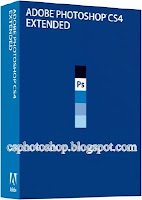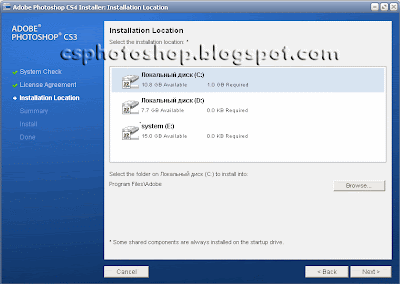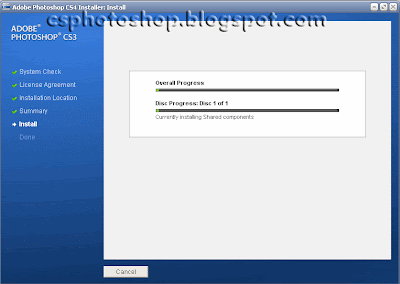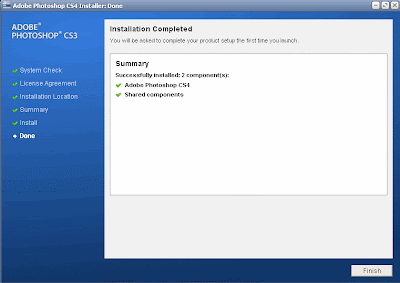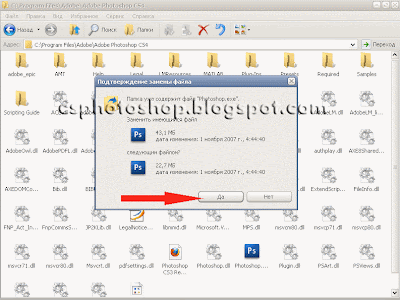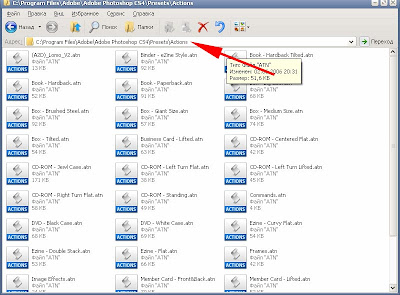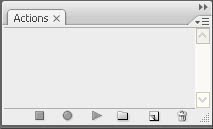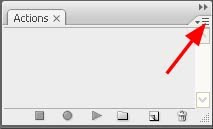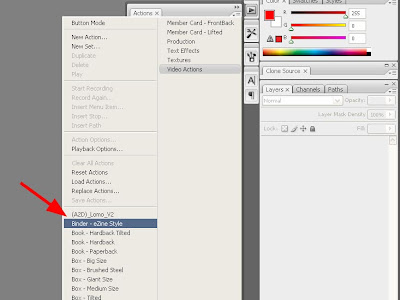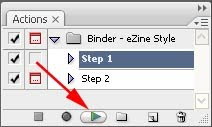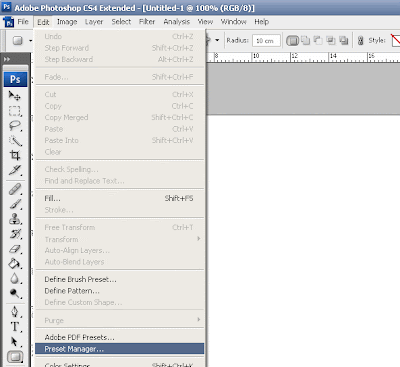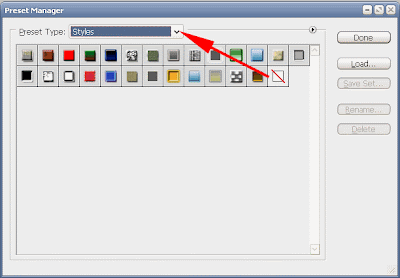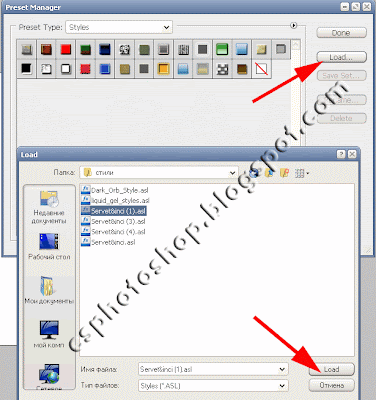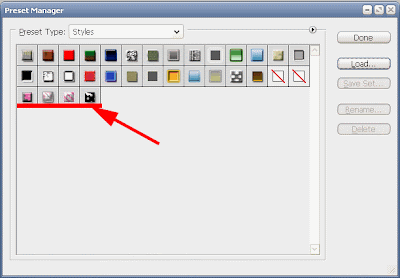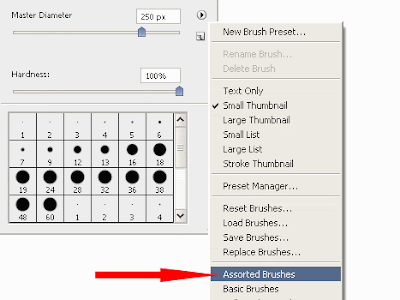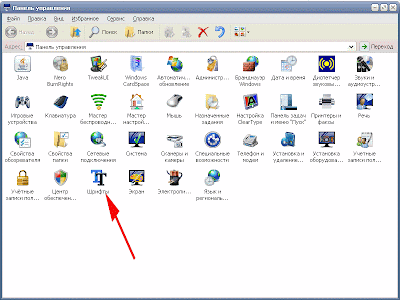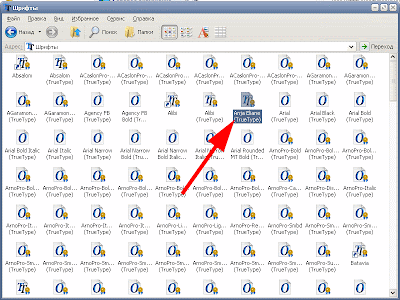-ћетки
-–убрики
- кулинарные рецепты (176)
- ѕолезное (172)
- Ёто интересно (172)
- «доровье (90)
- ѕозитивное мышление (86)
- ѕ (80)
- музыка (68)
- ¬идео ‘ото (68)
- Ѕизнес (46)
- ѕутешестви€, отдых (41)
- ниги (33)
- ћужчина и ∆енщинв (28)
- »спани€ (25)
- Ћи–у (23)
- ‘инансы (23)
- юмор (21)
- ѕритчи, √ороскопы , √адани€ (19)
- —тихи (14)
-ћузыка
- ћузыка
- —лушали: 25 омментарии: 4
- –омантическа€ мелоди€
- —лушали: 394977 омментарии: 0
- √итара
- —лушали: 39906 омментарии: 0
- –омантическа€ мелоди€
- —лушали: 394977 омментарии: 0
- Secret Garden. јdagio
- —лушали: 812 омментарии: 0
-ѕодписка по e-mail
-ѕоиск по дневнику
-ѕосто€нные читатели
-—ообщества
-—татистика
ƒругие рубрики в этом дневнике: юмор(21), Ёто интересно(172), ‘инансы(23), —тихи(14), ѕутешестви€, отдых(41), ѕритчи, √ороскопы , √адани€(19), ѕолезное(172), ѕозитивное мышление(86), ѕ (80), музыка(68), ћужчина и ∆енщинв(28), Ћи–у(23), кулинарные рецепты(176), ниги(33), »спани€(25), «доровье(90), Ѕизнес(46)
Ѕез заголовка |
Ёто цитата сообщени€ ƒушица [ѕрочитать целиком + ¬ свой цитатник или сообщество!]
–ешила написать небольшой обзор по онлайн-фоторедакторам, которыми € сама пользуюсь и качество которых проверено на практике.
¬от - очень простенький фоторедактор, на нем можно добавить к картинке рамочку, закруглить кра€, добавить эффект отражени€. —айт на английском, но очень нагл€дный, сразу все видно, где кака€ функци€ и что куда надо грузить. „ем он особенно хорош - можно сделать эффект состаренного фото, очень натуралистично и колоритно получаетс€!
¬от один из моих самых любимых фоторедакторов - http://editor.pho.to/ru, отлично убирает цифровой шум, убирает также мелкие дефекты кожи, придают лицу гл€нцевое си€ние. “акже там можно убрать эффект красных глаз, добавить на лицо маки€ж.
¬от тоже очень простенький фоторедактор, но чем он хорош - можно добавл€ть на картинки и фотографии очень эффектные надписи на русском €зыке.
ќнлайн фотошоп - здесь! Ќо с достаточно ограниченными функци€ми.
|
Ѕез заголовка |
Ёто цитата сообщени€ “ать€на_јртЄмова [ѕрочитать целиком + ¬ свой цитатник или сообщество!]
Ќастроение сейчас - ќтличное.
”важаемые дамы и господа проживающие в ћоскве и ближайшие ѕодмосковье.... !“ребуютс€ актЄры массовых сцен на съЄмки нового сериала! ѕрисылайте свои анкеты (фото, рост, размер одежды, обуви, возраст, где ранее снимались если снимались) пишите на почту 1220000-1969@mail.ru .¬ознаграждение гарантированы....
«аранее благодарю......

|
Ѕез заголовка |
Ёто цитата сообщени€ PPaul [ѕрочитать целиком + ¬ свой цитатник или сообщество!]

"ѕам€тник »мператрице ћарии-“ерезии". Ќачать рассказ о красавице ¬ене € хочу с ее главной јртерии - –ингштрассе.
≈ще чуть более 150 лет назад городска€ стена окружала центр города. рождеству, 20.12.1857 император ‘ранц …озеф I постановил снести средневековые укреплени€, защищавшие ранее центр ¬ены, и основать роскошный бульвар вокруг городского центра. Ѕыла разработана крупномасштабна€ концепци€ градостроени€ -неповторимый –инг с двум€ алле€ми длиной 6,5км и шириной 57м был открыт 01.05.1865.
|
Ѕез заголовка |
Ёто цитата сообщени€ pmos_nmos [ѕрочитать целиком + ¬ свой цитатник или сообщество!]
|
Ѕез заголовка |
Ёто цитата сообщени€ sunsan [ѕрочитать целиком + ¬ свой цитатник или сообщество!]
—ери€ сообщений "уроки Photoshop":
„асть 1 - ¬интажный эффект с помощью Photoshop
„асть 2 - 25 уроков работы с текстурой в Photoshop
„асть 3 - 15 лучших высококачественных уроков Photoshop
„асть 4 - 10 малоизвестныx возможностей инструментов Photoshop
|
Ѕез заголовка |
Ёто цитата сообщени€ IAHA_SOFIANINA [ѕрочитать целиком + ¬ свой цитатник или сообщество!]
 |
|
Ѕез заголовка |
Ёто цитата сообщени€ sunsan [ѕрочитать целиком + ¬ свой цитатник или сообщество!]
|
Ѕез заголовка |
Ёто цитата сообщени€ lach [ѕрочитать целиком + ¬ свой цитатник или сообщество!]

Frame Photo Editor - программа дл€ работы с цифровой фотографией. — еЄ помощью ¬ы можете легко сделать коллаж, совместив свое фото с другой картинкой или фотографией. ¬ы можете легко изменить размер и положение фотографий или текста, стоит только кликнуть и переместить их. ќтредактировав фото с Frame Photo Editor, ¬ы сможете напечатать их, послать по электронной почте или установить как обои дл€ рабочего стола.
—ери€ сообщений "ѕрограммы дл€ дизайна и графики":
„асть 1 - ѕроста€ программа дл€ создани€ анимации
„асть 2 - ’отите увидеть как ¬ы будете выгл€деть через 20 лет?
„асть 3 - ѕортативный графический редактор Portable Artweaver
„асть 4 - Fаnta Morph 3.0 Pоrtable Rus
„асть 5 - PhotoInstrument - волшебный редактор дл€ обработки фото.
„асть 6 - ѕрограмма дл€ создани€ анимированных слайдшоу
„асть 7 - Framing Studio Pro - программа дл€ наложени€ рамок и масок
„асть 8 - √енератор бекграунда
„асть 9 - Nature Illusion Studio - превращаем фото в реалистичные анимированные изображени€
„асть 10 - Portable CorelDRAW X4
„асть 11 - MediaChance Dynamic Photo HDR Ч программа помогает в создании HDR фотографий
„асть 12 - SWFText - это программа дл€ создани€ анимации Flash текста
„асть 13 - —айт-архив шрифтов
„асть 14 - Magic Particles - это редактор спецэффектов, позвол€ющий быстро создавать визуальные спецэффекты
„асть 15 - Aleo Flash Intro Banner Maker- нужна€ програмка
„асть 16 - ачественный онлайн редактор изображений на русском €зыке
„асть 17 - ѕрограмма дл€ исправлени€ красных глаз на фото
„асть 18 - ƒелаем анимацию в программе XARA3D
„асть 19 - Adobe Photoshop CS5 Portable (2010RUS)
„асть 20 - программа дл€ просмотра кистей
„асть 21 - ѕрограмма дл€ творчества "Photo Artist "
„асть 22 - FotoMix - программа дл€ дизайна
„асть 23 - Reflet - водна€ гладь на фото
„асть 24 - ¬иртуальный ћаки€ж
„асть 25 - ћузыкальна€ ќткрытка
„асть 26 - ѕолезное дл€ работы в Photoshop (‘отошоп)
„асть 27 - Face Swapper - нова€ программа дл€ замены лица между фото
„асть 28 - AKVIS Coloriage Ч программа дл€ раскрашивани€ фотографий
„асть 29 - Frame Photo Editor - программа дл€ работы с цифровой фотографией.
|
Ѕез заголовка |
Ёто цитата сообщени€ BraveDefender [ѕрочитать целиком + ¬ свой цитатник или сообщество!]
¬нимание! Ёта информаци€ приведена с целью ознакомлени€. ќтветственность за все противоправные действи€, нарушающие авторское право, € за вас брать на себ€ не буду :)
![]()
лючи дл€ Photoshop CS3 давал в этом посте, дл€ CS4 – в этом. „тобы скачать Photoshop CS5 (работает безо вс€ких ключей), перейдите к этому посту (только дл€ ѕ„). √де-то еще завал€лс€ keygen дл€ всех программ набора Adobe Master Collection CS4, но пока не нашел (найду, прикреплю к этому посту).
ѕроблема
¬ы устанавливаете Photoshop (или другую программу Adobe), генерируете пиратский ключик, программа его принимает. ¬ы радуетесь, но при запуске программы выдаетс€ информаци€ о неправильном ключе. «накома€ ситуаци€?
|
Ѕез заголовка |
Ёто цитата сообщени€ lach [ѕрочитать целиком + ¬ свой цитатник или сообщество!]

AKVIS Coloriage - программа дл€ раскрашивани€ черно-белых фотографий и замены цвета на цветных изображени€х.ƒостаточно несколькими штрихами обозначить объекты дл€ перекрашивани€ и запустить расчет. Coloriage распознает границы и раскрасит изображение, накладыва€ цвета с учетом текстур, освещенности и теней.
¬от что у мен€ получилось:


—ери€ сообщений "ѕрограммы дл€ дизайна и графики":
„асть 1 - ѕроста€ программа дл€ создани€ анимации
„асть 2 - ’отите увидеть как ¬ы будете выгл€деть через 20 лет?
„асть 3 - ѕортативный графический редактор Portable Artweaver
„асть 4 - Fаnta Morph 3.0 Pоrtable Rus
„асть 5 - PhotoInstrument - волшебный редактор дл€ обработки фото.
„асть 6 - ѕрограмма дл€ создани€ анимированных слайдшоу
„асть 7 - Framing Studio Pro - программа дл€ наложени€ рамок и масок
„асть 8 - √енератор бекграунда
„асть 9 - Nature Illusion Studio - превращаем фото в реалистичные анимированные изображени€
„асть 10 - Portable CorelDRAW X4
„асть 11 - MediaChance Dynamic Photo HDR Ч программа помогает в создании HDR фотографий
„асть 12 - SWFText - это программа дл€ создани€ анимации Flash текста
„асть 13 - —айт-архив шрифтов
„асть 14 - Magic Particles - это редактор спецэффектов, позвол€ющий быстро создавать визуальные спецэффекты
„асть 15 - Aleo Flash Intro Banner Maker- нужна€ програмка
„асть 16 - ачественный онлайн редактор изображений на русском €зыке
„асть 17 - ѕрограмма дл€ исправлени€ красных глаз на фото
„асть 18 - ƒелаем анимацию в программе XARA3D
„асть 19 - Adobe Photoshop CS5 Portable (2010RUS)
„асть 20 - программа дл€ просмотра кистей
„асть 21 - ѕрограмма дл€ творчества "Photo Artist "
„асть 22 - FotoMix - программа дл€ дизайна
„асть 23 - Reflet - водна€ гладь на фото
„асть 24 - ¬иртуальный ћаки€ж
„асть 25 - ћузыкальна€ ќткрытка
„асть 26 - ѕолезное дл€ работы в Photoshop (‘отошоп)
„асть 27 - Face Swapper - нова€ программа дл€ замены лица между фото
„асть 28 - AKVIS Coloriage Ч программа дл€ раскрашивани€ фотографий
|
Ѕез заголовка |
Ёто цитата сообщени€ La_anarquia [ѕрочитать целиком + ¬ свой цитатник или сообщество!]
остюмы дл€ фотомонтажа и др.:
- nowostey.net - костюмы дл€ фотомонтажа;
- shituf.ru - костюмы дл€ фотомонтажа;
- webmegapolis.com - костюмы дл€ "‘ото на документы". ћужские костюмы;
- fotoramochka.ru - фоторамки, костюмы, виньетки, клипарты и др.;
- freebooks.com.ua - футажи, клипарты, этикетки, костюмы и др.;
–азные фоторамки и др.:
- kostum.net.ru - бесплатные фоторамки (остальное платно);
- freebooks.com.ua - фоторамки;
- xz.org.ua - 200 фоторамок;
- soft-baza.info - фоторамки "«наки зодиака";
- oformim.siteedit.ru - фоторамки, календари, кисти и др..
ќбложки на DVD/CD и др.:
- photoframe.110mb.com - фоторамки, футажи, обложки на DVD/CD;
- photoframe.110mb.com - футажи, фоторамки, обложки на DVD/CD;
ƒетские фоторамки:
- futajist.com - детские фоторамки;
- forum.svadba.kharkov.ua - детские рамки (форум).
Ќовогодние и свадебные фоторамки:
- photoramochka.ru - фоторамки: детские, свадебные, новогодние и др., костюмы, виньетки, костюмы;
- saechka.ru - фоторамки: детские, свадебные, новогодние и др.;
- allday.ru - новогодние фоторамки;
- softall.com.ua - свадебные фоторамки;
- ruszona.ru свадебные фоторамки;
- artgide.com - фоторамки дл€ разных событий.
Ўаблоны календарей:
- photo2008.org.ua - шаблоны календарей.
Ётикетки на бутылки:
- xz.org.ua - этикетки дл€ шампанского;
- uploder.ws - этикетки дл€ шампанского;
- catzone.ws - этикетки дл€ свадебного шампанского;
- photo2008.org.ua - этикетки на бутылку;
- gig.at.ua - водочные этикетки;
- gdegde.kz - этикетки дл€ водки и конь€ка;
- bezpaleva.ru - этикетки дл€ спиртных напитвов.
ѕрограмма дл€ оформлени€ фотографий:
- mobirobi.info - программа дл€ оформлени€ фото стильными рамками;
- artisticsoftware.com - программа "–амки дл€ фотографий" (детска€ и цветочна€ коллекци€, лиственные узоры).
|
Ѕез заголовка |
Ёто цитата сообщени€ lach [ѕрочитать целиком + ¬ свой цитатник или сообщество!]
http://onservis.ru/online-redaktor/grafichecky-redaktor-online.html
|
Ѕез заголовка |
Ёто цитата сообщени€ ƒом_советов [ѕрочитать целиком + ¬ свой цитатник или сообщество!]
ќчередное дополнение к попул€рному ”чебнику Ћи–у. ћоре чудесных генераторов, которые разыскал в интернете. ” них 3 главных достоинства: 1) проверено на себе - работают, 2) они бесплатные 3) получаетс€ быстро и качественно, дл€ "совсем чайников")). ѕри желании можно этот пост занести себе в эпиграф, вставив туда этот код:
ѕолучитс€ вот така€ кнопка в вашем блоге: я еще добавлю сюда много интересного. ¬ частности, мен€ просили написать, как делаетс€ "движуща€с€ вода", как вставить в сообщение музыку и как смотреть видео в улучшенном качестве...


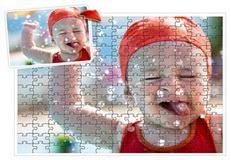

 ћозаика (паззл)
ћозаика (паззл)‘ото на кубике –убика
‘ото в музее
ƒевушка смотрит на фото в уличном стенде
‘ото на €йце
Ёффект Ђкривого зеркалаї
 ÷ветовые эффекты
÷ветовые эффектыЁффект Ђпапарацциї (фото в объективе)
Ёффект пленочного аппарта (затемнение по кра€м)
Ёффект рекурсив (многокадровость)
артинка в шаре
–ефлекци€ (отражение)
–ождественский орнамент
 Ќадпись цветами
Ќадпись цветамиЌадпись в рекламе, торте
Ќадпись на асфальте
ѕодписать фото, картинку
—лова на коробке
“екст в вашу картинку
Ќадпись на футболке
÷веточные открытки
—имволы (сердечки,цветы,животные) в разных стил€х





|
Ѕез заголовка |
Ёто цитата сообщени€ almiria_kh [ѕрочитать целиком + ¬ свой цитатник или сообщество!]
”станавливаем программу Adobe Photoshop CS4
”станавливаем новый Ёкшн в Photoshop
”станавливаем новый фильтр в Photoshop
”станавливаем новые стили в ‘отошоп
”станавливаем новые кисти в ‘отошоп
”станавливаем новый шрифт в Photoshop
—качать саму программу Adobe Photoshop CS4 Extended 11.0 можно «ƒ≈—№»так –аспаковываем скачанный архив с программой и запускаем установочный файл "Setup.exe"
ѕо€вилось окно, в котором принимаем соглашение с Adobe, нажав кнопку "Accept"¬ыбираем путь установки программы. Ќичего не трогаем, нажимаем кнопку "next" и установщик поставит программу в папку по умолчанию "C:\Program Files\Adobe\Adobe Photoshop CS4"ќбща€ информаци€ читаем и нажимаем "Install"¬се пошел процесс установки¬се установка окончена жмем кнопку "Finish"—качиваем архив с Crack «ƒ≈—№, в котором находитс€ папка "crack-CS4" открываем ее и копируем файл "Photoshop.exe" в папку с установленный программой по умолчанию ее путь "C:\Program Files\Adobe\Adobe Photoshop CS4"Ќа вопрос "«аменить имеющийс€ файл ... следующим файлом..." отвечаем ƒј¬ќ“ » ¬—≈ больше никаких телодвижений предпринимать не будем, установленный Adobe Photoshop CS4 готов к работе.
”станавливаем новый Ёкшн в Photoshop
»нструкци€ по установке нового экшена (actions) в ‘отошоп
¬ этом уроке будем устанавливать новые экшены в ‘отошоп. »так, конечно же вы уже скачали файл-экшен, который мы скопируем в папку по адресу: C:\Program Files\Adobe\Adobe Photoshop CS4\Presets\Actions“еперь запускаем photoshop и нажимаем сочетание клавиш Alt+F9 - должно по€витс€ окно actions:—ейчас жмем на маленький треугольник в правом верхнем углу:¬—≈. ¬ выпавшем меню выбираем тот экшн, который нам нужен и пользуемс€:„тобы воспользоватьс€ экшеном нужно нажать кнопку Play Selection”дачи
”станавливаем новый фильтр в Photoshop
¬се очень просто. опируем наш скачанный фильтр и вставл€ем в папку по умолчанию c:\Program Files\Adobe\Adobe Photoshop CS4\Plug-Ins\Filters\. ≈сли у вас друга€ верси€ программы или вы изменили путь установки программы, то адрес будет другим:
ѕосле того как файл скопирован в нужную папку то можем запускать фотошоп и фильтр должен установитс€ автоматически, по€вившись в списке фильтров. ≈сли ¬ы скопировали фильтр в папку в то врем€ как сам фотошоп был открыт, то фильтр по€витс€ только после перезапуска программы Photoshop.
”станавливаем новые стили в ‘отошоп
”станавливаем новые стили. ќткрываем программу Adobe Photoshop идем в меню "Edit - Present Manager..."¬ открывшемс€ окне нажимаем кнопку выпадающего меню и выбираем вкладку "Styles"“еперь нажимаем клавишу "Load" и по€вл€етс€ окно windows в котором мы находим место где лежат наши стили, выбираем нужный стиль и жмем кнопку "Load" в проводникеѕосле этого стили загружены и в нашем окне они отображаютс€ внизу после стандартных
”станавливаем новые кисти в ‘отошоп
ак всегда - все проще простого. опируем нашу скачанную кисть (обычно имеем разрешение ".abr") и вставл€ем в папку по умолчанию C:\Program Files\Adobe\Adobe Photoshop CS4\Presets\Brushes\. ≈сли у вас друга€ верси€ ‘отошоп или вы изначально изменили путь установки программы, то адрес будет другим: ѕосле того как файл скопирован в папку с кист€ми, мы можем запускать фотошоп и кисти по€в€тс€ автоматически, отразившись в списке кистей. ≈сли ¬ы скопировали файл в папку в то врем€ как сам фотошоп был открыт, то кисти по€в€тс€ только после перезапуска программы Photoshop.
¬от где можно найти установленные кисти:
”станавливаем новый шрифт в Photoshop
»нструкци€ по установке новых шрифтов дл€ программы Adobe Photoshop (фотошоп)
¬ этом уроке € помогу ¬ам установить новые шрифты. »так, веро€тно у вас уже есть скачанный шрифт, поэтому следуйте инструкции:
»дем: ѕуск - ѕанель »нструментов, ищем там папку со шрифтами:
ќткрываем папку и просто вставл€ем туда наш шрифт, предварительно скопировав. »ли идем в меню ‘айл - ”становить шрифт. » ¬аш шрифт окажетс€ в этой папке:
¬—≈! “аким образом новый шрифт у вас по€витс€ не только в Adobe Photoshop (фотошоп), но и во всех остальных, которые их используют , например Word ”дачи
”роки ‘ќ“ќЎќѕ…
—качать саму программу Adobe Photoshop CS4 Extended 11.0 можно «ƒ≈—№ »так –аспаковываем скачанный архив с программой и запускаем установочный файл "Setup.exe" ѕо€вилось окно, в котором принимаем соглашение с Adobe, нажав кнопку "Accept" ¬ыбираем путь установки программы. Ќичего не трогаем, нажимаем кнопку "next" и установщик поставит программу в папку по умолчанию "C:\Program Files\Adobe\Adobe Photoshop CS4" ќбща€ информаци€ читаем и нажимаем "Install" ¬се пошел процесс установки ¬се установка окончена жмем кнопку "Finish" —качиваем архив с Crack «ƒ≈—№, в котором находитс€ папка "crack-CS4" открываем ее и копируем файл "Photoshop.exe" в папку с установленный программой по умолчанию ее путь "C:\Program Files\Adobe\Adobe Photoshop CS4" Ќа вопрос "«аменить имеющийс€ файл ... следующим файлом..." отвечаем ƒј ¬ќ“ » ¬—≈ больше никаких телодвижений предпринимать не будем, установленный Adobe Photoshop CS4 готов к работе. ”станавливаем новый Ёкшн в Photoshop »нструкци€ по установке нового экшена (actions) в ‘отошоп ¬ этом уроке будем устанавливать новые экшены в ‘отошоп. »так, конечно же вы уже скачали файл-экшен, который мы скопируем в папку по адресу: C:\Program Files\Adobe\Adobe Photoshop CS4\Presets\Actions “еперь запускаем photoshop и нажимаем сочетание клавиш Alt+F9 - должно по€витс€ окно actions: —ейчас жмем на маленький треугольник в правом верхнем углу: ¬—≈. ¬ выпавшем меню выбираем тот экшн, который нам нужен и пользуемс€: „тобы воспользоватьс€ экшеном нужно нажать кнопку Play Selection ”дачи ”станавливаем новый фильтр в Photoshop ¬се очень просто. опируем наш скачанный фильтр и вставл€ем в папку по умолчанию c:\Program Files\Adobe\Adobe Photoshop CS4\Plug-Ins\Filters\. ≈сли у вас друга€ верси€ программы или вы изменили путь установки программы, то адрес будет другим: ѕосле того как файл скопирован в нужную папку то можем запускать фотошоп и фильтр должен установитс€ автоматически, по€вившись в списке фильтров. ≈сли ¬ы скопировали фильтр в папку в то врем€ как сам фотошоп был открыт, то фильтр по€витс€ только после перезапуска программы Photoshop. ”станавливаем новые стили в ‘отошоп ”станавливаем новые стили. ќткрываем программу Adobe Photoshop идем в меню "Edit - Present Manager..." ¬ открывшемс€ окне нажимаем кнопку выпадающего меню и выбираем вкладку "Styles" “еперь нажимаем клавишу "Load" и по€вл€етс€ окно windows в котором мы находим место где лежат наши стили, выбираем нужный стиль и жмем кнопку "Load" в проводнике ѕосле этого стили загружены и в нашем окне они отображаютс€ внизу после стандартных ”станавливаем новые кисти в ‘отошоп ак всегда - все проще простого. опируем нашу скачанную кисть (обычно имеем разрешение ".abr") и вставл€ем в папку по умолчанию C:\Program Files\Adobe\Adobe Photoshop CS4\Presets\Brushes\. ≈сли у вас друга€ верси€ ‘отошоп или вы изначально изменили путь установки программы, то адрес будет другим: ѕосле того как файл скопирован в папку с кист€ми, мы можем запускать фотошоп и кисти по€в€тс€ автоматически, отразившись в списке кистей. ≈сли ¬ы скопировали файл в папку в то врем€ как сам фотошоп был открыт, то кисти по€в€тс€ только после перезапуска программы Photoshop. ¬от где можно найти установленные кисти: ”станавливаем новый шрифт в Photoshop »нструкци€ по установке новых шрифтов дл€ программы Adobe Photoshop (фотошоп) ¬ этом уроке € помогу ¬ам установить новые шрифты. »так, веро€тно у вас уже есть скачанный шрифт, поэтому следуйте инструкции: »дем: ѕуск - ѕанель »нструментов, ищем там папку со шрифтами: ќткрываем папку и просто вставл€ем туда наш шрифт, предварительно скопировав. »ли идем в меню ‘айл - ”становить шрифт. » ¬аш шрифт окажетс€ в этой папке: ¬—≈! “аким образом новый шрифт у вас по€витс€ не только в Adobe Photoshop (фотошоп), но и во всех остальных, которые их используют , например Word ”дачи ”роки ‘ќ“ќЎќѕ… |
|
Ѕез заголовка |
Ёто цитата сообщени€ almiria_kh [ѕрочитать целиком + ¬ свой цитатник или сообщество!]
”станавливаем программу Adobe Photoshop CS4
”станавливаем новый Ёкшн в Photoshop
”станавливаем новый фильтр в Photoshop
”станавливаем новые стили в ‘отошоп
”станавливаем новые кисти в ‘отошоп
”станавливаем новый шрифт в Photoshop
—качать саму программу Adobe Photoshop CS4 Extended 11.0 можно «ƒ≈—№»так –аспаковываем скачанный архив с программой и запускаем установочный файл "Setup.exe"
ѕо€вилось окно, в котором принимаем соглашение с Adobe, нажав кнопку "Accept"¬ыбираем путь установки программы. Ќичего не трогаем, нажимаем кнопку "next" и установщик поставит программу в папку по умолчанию "C:\Program Files\Adobe\Adobe Photoshop CS4"ќбща€ информаци€ читаем и нажимаем "Install"¬се пошел процесс установки¬се установка окончена жмем кнопку "Finish"—качиваем архив с Crack «ƒ≈—№, в котором находитс€ папка "crack-CS4" открываем ее и копируем файл "Photoshop.exe" в папку с установленный программой по умолчанию ее путь "C:\Program Files\Adobe\Adobe Photoshop CS4"Ќа вопрос "«аменить имеющийс€ файл ... следующим файлом..." отвечаем ƒј¬ќ“ » ¬—≈ больше никаких телодвижений предпринимать не будем, установленный Adobe Photoshop CS4 готов к работе.
”станавливаем новый Ёкшн в Photoshop
»нструкци€ по установке нового экшена (actions) в ‘отошоп
¬ этом уроке будем устанавливать новые экшены в ‘отошоп. »так, конечно же вы уже скачали файл-экшен, который мы скопируем в папку по адресу: C:\Program Files\Adobe\Adobe Photoshop CS4\Presets\Actions“еперь запускаем photoshop и нажимаем сочетание клавиш Alt+F9 - должно по€витс€ окно actions:—ейчас жмем на маленький треугольник в правом верхнем углу:¬—≈. ¬ выпавшем меню выбираем тот экшн, который нам нужен и пользуемс€:„тобы воспользоватьс€ экшеном нужно нажать кнопку Play Selection”дачи
”станавливаем новый фильтр в Photoshop
¬се очень просто. опируем наш скачанный фильтр и вставл€ем в папку по умолчанию c:\Program Files\Adobe\Adobe Photoshop CS4\Plug-Ins\Filters\. ≈сли у вас друга€ верси€ программы или вы изменили путь установки программы, то адрес будет другим:
ѕосле того как файл скопирован в нужную папку то можем запускать фотошоп и фильтр должен установитс€ автоматически, по€вившись в списке фильтров. ≈сли ¬ы скопировали фильтр в папку в то врем€ как сам фотошоп был открыт, то фильтр по€витс€ только после перезапуска программы Photoshop.
”станавливаем новые стили в ‘отошоп
”станавливаем новые стили. ќткрываем программу Adobe Photoshop идем в меню "Edit - Present Manager..."¬ открывшемс€ окне нажимаем кнопку выпадающего меню и выбираем вкладку "Styles"“еперь нажимаем клавишу "Load" и по€вл€етс€ окно windows в котором мы находим место где лежат наши стили, выбираем нужный стиль и жмем кнопку "Load" в проводникеѕосле этого стили загружены и в нашем окне они отображаютс€ внизу после стандартных
”станавливаем новые кисти в ‘отошоп
ак всегда - все проще простого. опируем нашу скачанную кисть (обычно имеем разрешение ".abr") и вставл€ем в папку по умолчанию C:\Program Files\Adobe\Adobe Photoshop CS4\Presets\Brushes\. ≈сли у вас друга€ верси€ ‘отошоп или вы изначально изменили путь установки программы, то адрес будет другим: ѕосле того как файл скопирован в папку с кист€ми, мы можем запускать фотошоп и кисти по€в€тс€ автоматически, отразившись в списке кистей. ≈сли ¬ы скопировали файл в папку в то врем€ как сам фотошоп был открыт, то кисти по€в€тс€ только после перезапуска программы Photoshop.
¬от где можно найти установленные кисти:
”станавливаем новый шрифт в Photoshop
»нструкци€ по установке новых шрифтов дл€ программы Adobe Photoshop (фотошоп)
¬ этом уроке € помогу ¬ам установить новые шрифты. »так, веро€тно у вас уже есть скачанный шрифт, поэтому следуйте инструкции:
»дем: ѕуск - ѕанель »нструментов, ищем там папку со шрифтами:
ќткрываем папку и просто вставл€ем туда наш шрифт, предварительно скопировав. »ли идем в меню ‘айл - ”становить шрифт. » ¬аш шрифт окажетс€ в этой папке:
¬—≈! “аким образом новый шрифт у вас по€витс€ не только в Adobe Photoshop (фотошоп), но и во всех остальных, которые их используют , например Word ”дачи
”роки ‘ќ“ќЎќѕ…
—качать саму программу Adobe Photoshop CS4 Extended 11.0 можно «ƒ≈—№ »так –аспаковываем скачанный архив с программой и запускаем установочный файл "Setup.exe" ѕо€вилось окно, в котором принимаем соглашение с Adobe, нажав кнопку "Accept" ¬ыбираем путь установки программы. Ќичего не трогаем, нажимаем кнопку "next" и установщик поставит программу в папку по умолчанию "C:\Program Files\Adobe\Adobe Photoshop CS4" ќбща€ информаци€ читаем и нажимаем "Install" ¬се пошел процесс установки ¬се установка окончена жмем кнопку "Finish" —качиваем архив с Crack «ƒ≈—№, в котором находитс€ папка "crack-CS4" открываем ее и копируем файл "Photoshop.exe" в папку с установленный программой по умолчанию ее путь "C:\Program Files\Adobe\Adobe Photoshop CS4" Ќа вопрос "«аменить имеющийс€ файл ... следующим файлом..." отвечаем ƒј ¬ќ“ » ¬—≈ больше никаких телодвижений предпринимать не будем, установленный Adobe Photoshop CS4 готов к работе. ”станавливаем новый Ёкшн в Photoshop »нструкци€ по установке нового экшена (actions) в ‘отошоп ¬ этом уроке будем устанавливать новые экшены в ‘отошоп. »так, конечно же вы уже скачали файл-экшен, который мы скопируем в папку по адресу: C:\Program Files\Adobe\Adobe Photoshop CS4\Presets\Actions “еперь запускаем photoshop и нажимаем сочетание клавиш Alt+F9 - должно по€витс€ окно actions: —ейчас жмем на маленький треугольник в правом верхнем углу: ¬—≈. ¬ выпавшем меню выбираем тот экшн, который нам нужен и пользуемс€: „тобы воспользоватьс€ экшеном нужно нажать кнопку Play Selection ”дачи ”станавливаем новый фильтр в Photoshop ¬се очень просто. опируем наш скачанный фильтр и вставл€ем в папку по умолчанию c:\Program Files\Adobe\Adobe Photoshop CS4\Plug-Ins\Filters\. ≈сли у вас друга€ верси€ программы или вы изменили путь установки программы, то адрес будет другим: ѕосле того как файл скопирован в нужную папку то можем запускать фотошоп и фильтр должен установитс€ автоматически, по€вившись в списке фильтров. ≈сли ¬ы скопировали фильтр в папку в то врем€ как сам фотошоп был открыт, то фильтр по€витс€ только после перезапуска программы Photoshop. ”станавливаем новые стили в ‘отошоп ”станавливаем новые стили. ќткрываем программу Adobe Photoshop идем в меню "Edit - Present Manager..." ¬ открывшемс€ окне нажимаем кнопку выпадающего меню и выбираем вкладку "Styles" “еперь нажимаем клавишу "Load" и по€вл€етс€ окно windows в котором мы находим место где лежат наши стили, выбираем нужный стиль и жмем кнопку "Load" в проводнике ѕосле этого стили загружены и в нашем окне они отображаютс€ внизу после стандартных ”станавливаем новые кисти в ‘отошоп ак всегда - все проще простого. опируем нашу скачанную кисть (обычно имеем разрешение ".abr") и вставл€ем в папку по умолчанию C:\Program Files\Adobe\Adobe Photoshop CS4\Presets\Brushes\. ≈сли у вас друга€ верси€ ‘отошоп или вы изначально изменили путь установки программы, то адрес будет другим: ѕосле того как файл скопирован в папку с кист€ми, мы можем запускать фотошоп и кисти по€в€тс€ автоматически, отразившись в списке кистей. ≈сли ¬ы скопировали файл в папку в то врем€ как сам фотошоп был открыт, то кисти по€в€тс€ только после перезапуска программы Photoshop. ¬от где можно найти установленные кисти: ”станавливаем новый шрифт в Photoshop »нструкци€ по установке новых шрифтов дл€ программы Adobe Photoshop (фотошоп) ¬ этом уроке € помогу ¬ам установить новые шрифты. »так, веро€тно у вас уже есть скачанный шрифт, поэтому следуйте инструкции: »дем: ѕуск - ѕанель »нструментов, ищем там папку со шрифтами: ќткрываем папку и просто вставл€ем туда наш шрифт, предварительно скопировав. »ли идем в меню ‘айл - ”становить шрифт. » ¬аш шрифт окажетс€ в этой папке: ¬—≈! “аким образом новый шрифт у вас по€витс€ не только в Adobe Photoshop (фотошоп), но и во всех остальных, которые их используют , например Word ”дачи ”роки ‘ќ“ќЎќѕ… |
|
Ѕез заголовка |
Ёто цитата сообщени€ DJILIYA [ѕрочитать целиком + ¬ свой цитатник или сообщество!]
Ќаписала урок по сли€нию двух фото. Ёто совсем не сложно и € часто этим пользуюсь при создании коллажей.

|
Ѕез заголовка |
Ёто цитата сообщени€ —убмарина [ѕрочитать целиком + ¬ свой цитатник или сообщество!]
| ƒл€ тех, кто не дружит с фотошопом 1. http://fotoflexer.com/ - (анг) редактирование фотографии 2. http://www.loonapix.com/ - (рус.,анг) эффекты,рамки,.... 3. http://pixenate.com/index.php - (анг) редактирование фото,зерк-е отражение 4. http://www.caption.it/ - (анг) лица,рамки,... 5. http://www.fotline.ws/index.php - (анг) редактирование фотографии 6. http://makeup.pho.to/?lang=ru - (рус.,анг) ретушь портретов 7. http://www.flauntr.com/ -(нем) рамки 8. http://labs.wanokoto.jp/olds - (анг) черно-бела€ фотографи€... 9. http://en.fakemypic.com/ - (анг) обложки,.... 10. http://www.fototrix.com/ - (анг) рамки,лица,... 11. http://editor.pho.to/ - (анг.,рус) редактирование фото 12. http://virtualmakeover.ru/component/option,com_vs/Itemid,80/ -(рус) маки€ж 13. http://www.faceinhole.com/us/ - (анг) лица,.... 14. http://www.dumpr.net/ -(анг) рамки,эффекты,... 15. http://www.vramke.com/ -(рус) рамки 16. http://www.pichacks.com/create.php - (анг) эффекты,... 17. http://pikipimp.com/ - (анг) значки на фото 18. http://cartoon.pho.to/ - (рус.,анг) анимационное лицо 19. http://www.superava.ru/ - (рус) рамки 20. http://www.mapmsg.com/send/photomonument/ - (анг)лица,. 21. http://blingee.com/ -(анг) аним эффекты. инструкци€ 22. http://www.funphotobox.com/Default.aspx - (анг) рамки,... 23. http://funny.pho.to/ -(рус.,анг.) рамки,.... 24. http://www.picmod.net/ - (рус) рамки 25. http://www.fanstudio.ru/index.html - (рус.,анг.)редактирование фото 26. http://www.drpic.com/ - (рус, анг) редактирование фото,.... 27. http://www.frameshow.com/ecard_a....0001511 - (анг) рамки 28. http://myframe.ru/ - (рус) рамки,.... 29. http://photo505.com/ru/ - (рус)рамки,обложки,города,... 30. http://www.avatara.biz/index.php -(рус) аватары 31. http://www.pixlr.com/ -(рус.,анг) редактирование фотографии... 32. http://www.freeonlinephotoeditor.com/ -(анг)редактирование фото,... 33. imikimi.com (анг)-тыс€чи рамочек,есть тема с инструкцией 34. http://iportret.ru 35. "http://www.improveyourimages.com/" -(анг.) софт колор 36. http://www.upframr.com/ -(анг) рамочки,коллажи,... 37. http://www.your-frames.ru/ -(рус) рамочки,.... 38. http://www.picnik.com/ -(рус.,анг) сайт на английском €зыке 39. http://www.splashup.com/ -(анг.) редактор фотографии 40. http://www.onlineimageeditor.info/ -(анг) редактирование фотографии 41. http://www.glitterfy.com/ -(анг.) мерцающий эффект и надпись на фотографии 42. http://www.pikipimp.com/ -(анг) эффекты на фотографию,уши,очки ит.д... 43. http://www.sunsilk.ru/promo/contest/?id=2 -(рус) моделирование причЄски вместе с SunSilk 44. http://ru.photofunia.com/ -(рус) рамки,коллажи,..... 45. http://hero-in.com/oblojka/ -(рус) обложки журналов 46. http://www.slide.com/pic_arrange -(рус) рамки,эффекты на фотографии 47. http://www.pizap.com/application.php -(анг) эффекты на фотографии 49. http://www.livechat.su/resize/ -(рус) уменьшение размера фотографии 50. http://ru.picjoke.com/ -(рус) фотоэффекты 51. http://www.magmypic.com/ -(анг) обложки журналов 52. http://www.dumpr.net/ -(анг) рамки,фотоэффекты,... 53. http://www.photofunia.com/ -(анг) рамки,фотоэффекты,... 54. http://www.blibs.com/editor/ -(анг) фотоэффекты,..... 55. http://fotoklassniki.ru/ -(рус) рамки,эффекты,надписи,.....(есть платные нарисован знак доллара) 56. http://bighugelabs.com/ -(анг) ,,,,,,,,,,,,,,,,, 57. http://www.glassgiant.com/-,(анг),,,,,,,,, 58. http://www.befunky.com/ ,.(анг)....... 59. http://www.frameshow.com/ -(анг) рамки 60. http://www.avatarochki.ru/ 61. http://rusava.ru/ 62. http://vavatarke.ru/ 63. http://vavav.ru/ 64. http://avatorka.com/ 65. http://www.makeava.ru/ 66. http://www.pixelsu.ru/ 67. http://vatar.ru/ 68. http://www.pixiz.ru/ 69. http://cuca.ru/ 70. http://avabest.ru/ 71. http://avapic.ru/ 72. http://www.navkontakte.ru/ 73. http://avateka.ru/ 74. http://www.imagechef.com/ 75. http://www.avatarkafree.ru/ -аватарки,рамки, |
|
Ѕез заголовка |
Ёто цитата сообщени€ апитан59 [ѕрочитать целиком + ¬ свой цитатник или сообщество!]

|
Ѕез заголовка |
Ёто цитата сообщени€ fisnyk [ѕрочитать целиком + ¬ свой цитатник или сообщество!]

Ќа компьютере можно просматривать любой обычный фильм в формате 3D просто настроив обычный плеер на нужную волну. √лавное все сделать правильно. ƒавайте попробуем сделать все как нужно:-)
ƒл€ этого потребуютс€
1. —тереоочки
2. KMPlayer
3. јнаглиф-фильтр Anaglyph.ax (—качать Anaglyph.ax)
ѕосле установки программы надо добавить в него фильтр.

Ќажимаем F2 чтобы зайти в конфигурацию программы. ƒалее в рубрике ‘ильтры выбираем ƒиспетчер заказных фильтров и там нажимаем кнопку ƒоб. внеш. фильтр...
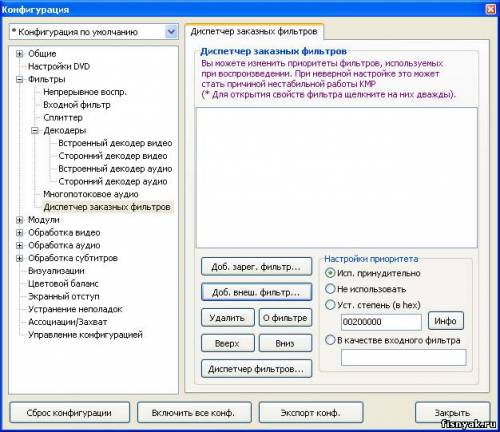
P.S «аказать диплом по литературе можно быстро и не дорого. ќни гарантируют, что при подготовке студенческих работ используютс€ только проверенные источники (как открытые, так и закрытые): монографии, периодика, материалы конференций, и т.д.
|
Ѕез заголовка |
Ёто цитата сообщени€ Mages_Queen [ѕрочитать целиком + ¬ свой цитатник или сообщество!]
|